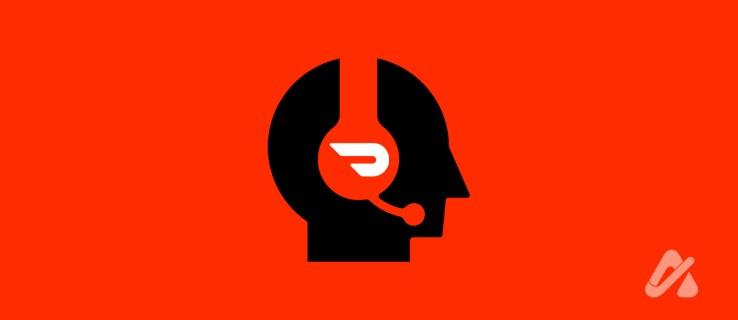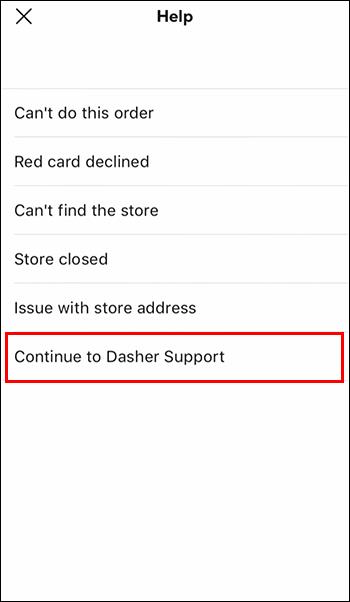En ting, der sætter DoorDash foran sine konkurrenter, er dens effektive kundeservice. Uanset om du har et spørgsmål om en eksisterende eller tidligere ordre, kan DoorDash-supportteamet besvare det. Hvis du ved, hvordan du kan nå holdet hurtigere, kan du forhindre ubesvarede madleverancer, betalingsforsinkelser og unødvendige misforståelser.
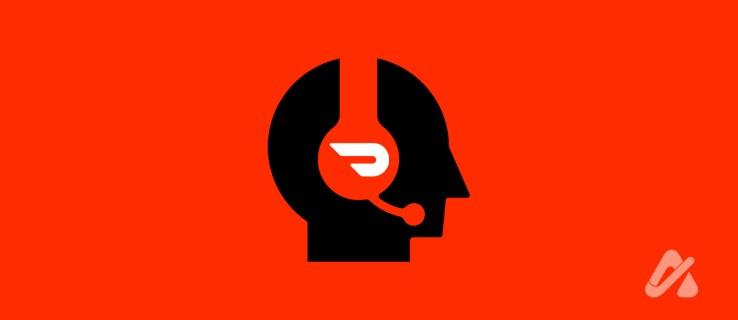
Denne artikel forklarer, hvordan du kan nå DoorDash kundeservice.
DoorDash kundeservicemuligheder
Før vi dykker ned i vores tutorials, er det vigtigt at forstå, hvor du skal gå hen for at få hjælp. Heldigvis tilbyder DoorDash nyttige tutorials (som hvordan du ændrer din adresse ), live chat og telefonbaserede kundeservicemuligheder for handlende, Dashere og kunder.
For handlende
Hvis du er en købmand, der har brug for hjælp til betalinger eller din konto, kan du gå til DoorDash-hjælpesiden og sende en e-mail, ringe, indsende en anmodning eller se nyttige selvstudier. Sælgere kan også logge ind på købmandsportalen og få adgang til chatfunktionen der.
Til Dasher
Hvis du er en Dasher, er alle dine nyttige værktøjer i DoorDash-appen. Du kan chatte, ringe, se selvstudier eller sende e-mails fra DoorDash-appen.
Til kunder
DoorDash-kunder kan få adgang til nyttige selvstudier via DoorDash-appen eller en webbrowser. Du kan også bruge chatfunktionen, ringe til kundeservice eller e-mail-support. Ydermere kan du hurtigt få hjælp til specifikke bestillinger i appen eller online.
DoorDash giver mange måder at bede om hjælp på, når du støder på et problem. Du kan ringe eller starte en Live Chat på hjemmesiden for presserende sager. Hvis dit problem ikke er akut, kan du besøge "Hjælp" og læse relaterede artikler. Du kan løse et problem hurtigere, hvis du kontakter supportteamet ved hjælp af den mest passende kommunikationsmetode.
Telefonsupport
Den hurtigste måde at få hjælp på er at ringe. Du kan gøre det på engelsk, spansk eller fransk. Telefonlinjerne er forskellige for hver region.
Her er de numre, du kan ringe til baseret på din nuværende placering:
- USA (engelsk) – 855-973-1040
- USA (spansk) – 855-834-8733
- Canada (engelsk) – 647-957-7219
- Canada (fransk) – 855-643-8439
- Australien – 1-800-958-316
Australiere bør kun ringe til dette nummer: 1-800-958-316. Sådan ringer du til et af disse numre:
- Vælg det sprog, du forstår.
- Hvis du arbejder med DoorDash som restaurant, skal du trykke på 1 .
- Hvis du køber fra DoorDash, skal du trykke på 2 .
- Hvis du leverer varer som en dasher, skal du trykke på 3 .
- For at forespørge om at blive en dasher, tryk på 4 .
DoorDash kundeservicemedarbejdere vil hjælpe dig over telefonen, hvis dit problem er presserende, herunder et problem med en direkte ordre.
Dasher Live Chat
Hvis du er en Dasher (du kører efter DoorDash), kan du følge disse trin for at nå en Live chat-agent fra DoorDash Dasher-appen:
- Åbn din Dasher -app, og tryk på hamburgerikonet i øverste venstre hjørne.
- Naviger til øverste højre hjørne af dette vindue, og tryk på ikonet "Spørgsmålstegn".
- Under Hjælp skal du vælge Fortsæt til Dasher Support .
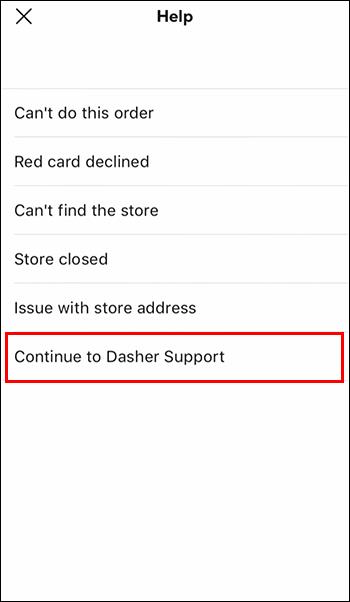
Nu kan du læse eksisterende artikler om dit problem. Hvis du ikke kan finde en passende løsning, så brug Live Chat eller telefonen.
Kunde Live Chat
Du kan bruge DoorDash-appens hjælpemulighed til at få hjælp til specifikke ordrer, som at ændre drikkepengebeløbet på en ordre eller få flere saucer. Du kan også få hjælp til alle dine problemer (såsom nulstilling af adgangskode og kontorelaterede problemer) ved at bruge hjælpesiden på din telefons webbrowser. Her er hvad du skal gøre:
- Åbn DoorDash-appen på din telefon, og tryk på profilikonet i øverste højre hjørne.
- Vælg Få hjælp i menuen.
- Vælg Chat-ikonet i nederste højre hjørne, eller vælg en ordre, du vil diskutere.

- Et chatvindue åbnes, og du kan begynde at chatte med en Live-agent.
Hvis du har brug for hjælp til en eksisterende ordre, er det nyttigt at vælge ordren. Uanset om du har brug for en refusion eller ønsker at indgive en klage over ordren , kan et klik på ordren fremskynde processen.
E-mail support
Hvis dit problem ikke er tidsfølsomt, skal du kontakte DoorDash kundeservice via e-mail. Bemærk, at der kan gå et par dage uden at få noget svar på din e-mail. Ikke desto mindre er e-mail perfekt, når du skal løse en kompliceret sag. Agenterne kan tage sig tid til at undersøge sagen og reagere i overensstemmelse hermed.
Der er tre kontaktsider for dem, der ønsker at sende e-mails. Dashere , kunder eller restaurantejere bør besøge deres respektive hjælpesider og sende en e-mail til [email protected] . Før du sender en e-mail, kræver DoorDash, at du udfylder en kontaktformular. Den indeholder tomme rum, hvor du skal indtaste dit restaurantnavn eller personnavn, e-mailadresse, telefonnummer osv.
Vælg den korrekte supportkategori og underkategori og indtast din beskrivelse. Medtag alle nyttige oplysninger, herunder skærmbilleder, for at hjælpe supportmedarbejderen med at løse sagen hurtigt. Når du har trykket på "Send", skal du vente, indtil en supportmedarbejder svarer. Dette vil i de fleste tilfælde tage en dag eller to.
Læs hjælpesider
DoorDash-sælgere, dashers og kunder kan finde svar på Hjælpecenter- siderne. Virksomheden har mange ressourcer, der besvarer de mest almindelige leveringsproblemer. Som kunde kan du åbne en hjælpeside for problemer, der kun vedrører dig. Dashers har en dedikeret side , der besvarer spørgsmål om app-brug, administration af konti, levering af ordrer osv.
Til sidst indeholder købmændenes hjælpeside tips til, hvordan du tilmelder dig DoorDash, opdaterer en konto eller menu og bruger virksomhedens software og hardware.
Som mange leveringsfirmaer er DoorDash aktiv på sociale medier. Hvis du finder det nemmere at kontakte dem på denne måde, skal du sikre dig, at din sag ikke haster. De fleste virksomheder er ikke i overensstemmelse med deres sociale medier-støtte. Nogle gange svarer de hurtigere; andre gange kan der være en lille forsinkelse.
DoorDashs Twitter-håndtag er @DoorDash Help . Facebooks hjælpeside er facebook.com/doordash. Hvis du vælger Twitter, svarer DoorDash muligvis ikke direkte. I stedet kan den omdirigere dig til en e-mail-formular, hvor du kan beskrive dit problem. Det kan også henvise dig til Hjælpecenteret , hvor du kan læse relaterede artikler for at finde svar.
Jo flere oplysninger du giver om en situation, jo hurtigere får du hjælp. Der er dog obligatoriske data, du skal give, uanset hvilken kontaktmetode du vælger:
- Butiksnavn
- Butiks-id, hvis du kender det
- Butiksadresse
- Et telefonnummer kan ikke fejle under en opfølgning
Supportagenten kan anmode om specifikke oplysninger om dit problem via e-mail. Hvis du ønsker hjælp til at give nogle personer adgang til din købmandsportal, skal du oplyse deres e-mailadresser. Du bør også beskrive hver persons adgangsniveau, herunder butiksoperatør, admin, manager osv.
Hvis du har brug for hjælp til et bank- og afstemningsproblem, skal du angive datointervallet for betalingsrapporten. Forklar betalingsproblemet på en måde, der fremhæver uoverensstemmelsen.
Få et svar nu
DoorDash kan besvare alle dine spørgsmål. Hvis du har en presserende sag, så brug telefonsupport eller Live Chat. Besøg Hjælpecenteret eller siderne på sociale medier for at få svar på mindre problemer . Hvis dit problem er kompliceret, indsend en billet for at modtage e-mail support. Husk at være høflig, vedholdende og tålmodig, uanset din foretrukne metode.
FAQ
Hvilken kontaktmetode skal jeg bruge, når jeg anmoder om en refusion?
Den hurtigste måde at bede DoorDash om en refusion er via Live Chat eller telefonisk. Fortæl repræsentanten alt om refusionen, herunder hvorfor du fortjener det.
Hvad skal jeg gøre, hvis min dasher ikke besvarer mit opkald?
Hvis en dasher accepterer leveringen af din ordre, deler DoorDash dine kontaktoplysninger. Du vil også se deres kontaktoplysninger. Men du kan kontakte kundeservice via telefon eller Live Chat, hvis de ikke svarer.
Hvordan skal jeg rapportere problemer med liveordre?
Du kan anmode om at annullere eller justere en live-ordre eller forespørge om dens aktuelle status. DoorDash betragter dette som en nødsituation, der kræver en øjeblikkelig reaktion. Det anbefales derfor, at du ringer til dette nummer: 855-973-1040.